¿Qué diferencia hay entre un volumen y una partición? Esta publicación de MiniTool discute el asunto de volumen vs partición y después procederá a mostrarte cómo crear un volumen y una partición en un disco. ¡Empezamos la lectura!
¿Qué es un volumen y qué es una partición?
Un volumen es un área de almacenamiento única accesible con un único sistema de archivos. Una partición es una división lógica que se hace en un determinado disco duro. Los dos conceptos se refieren a unidades de almacenamiento de datos, sin embargo, no es lo mismo un volumen que una partición. ¿Qué diferencia hay entre nuevo volumen simple vs nueva partición? Desplázate hacia abajo para encontrarlos.
Volumen vs partición
En esta parte vamos a comparar el volumen y la partición basándonos en cinco aspectos diferentes, entre los que incluimos el tipo, la creación, los números máximos dentro de un disco duro, el tamaño máximo, la fiabilidad y la seguridad.
Tipos
Existen cinco tipos de volumen distintos: el volumen simple, el volumen en espejo, volumen seccionado, volumen distribuido y volumen RAID-5, mientras que existen tres tipos de partición: la partición primaria, la partición lógica y la partición extendida.
Tipos de volumen
Volumen simple: es un disco que funciona como una unidad físicamente independiente.
Volumen espejo: emplea dos copias en distintos discos físicos con el fin de duplicar los datos. Cuando se escriben datos nuevos en el volumen espejo, estos serán escritos en ambas copias. En caso de que uno de los discos físicos falle, los datos del disco dejarán de estar disponibles, sin embargo, el volumen espejo es tolerante a fallos, lo que quiere decir que los datos en el otro disco físico seguirán siendo útiles.
Volumen seccionado: este tipo de volumen se crea combinando áreas del espacio libre de dos o más discos en un volumen lógico. Este volumen no tiene ninguna tolerancia a fallos, lo que quiere decir que todo el volumen falla cuando falla uno de los discos que contiene el volumen seccionado.
Volumen distribuido: en este volumen se combinan áreas de espacio no asignado de distintos discos en un volumen lógico. Cuando se escriben datos nuevos en un volumen distribuido, los datos llenarán primero el espacio libre del primer disco, luego el del siguiente, y así sucesivamente.
Volumen RAID-5: este es un volumen con datos y paridad distribuidos de manera intermitente en tres o más discos físicos. Ya que es un volumen tolerante a fallos, en caso de fallo, cuando una parte de un disco físico no funciona, nos permite recrear los datos que fallaron a partir de los datos y de la paridad restantes.
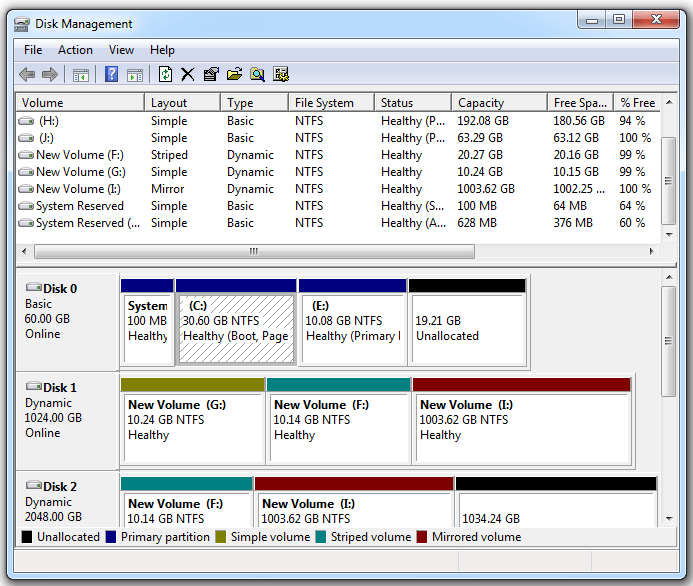
Tipos de partición
Partición primaria: este tipo de partición del disco duro que se identifican por la letra de unidad y se utilizan para guardar los sistemas operativos Windows y demás datos. La unidad C suele ser una partición primaria.
Partición lógica: se trata de un área contigua del disco duro que consta de una o más particiones lógicas.
Partición Extendida: esta es una partición que tiene particiones lógicas adicionales. La diferencia con una partición primaria es que no es necesario asignarle una letra a la unidad.
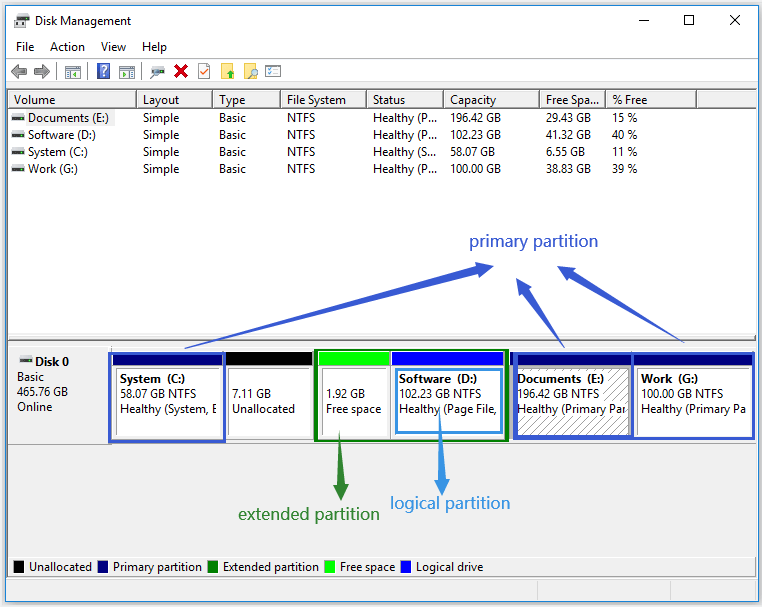
Es posible que te interese: Partición primaria VS. Unidad lógica: características exactas.
Tamaño máximo
¿Cuál es el tamaño máximo de una partición vs volumen?
Como ya sabemos, el espacio contiguo que tengamos en un mismo disco puede dividirse en un área y, por lo tanto, el tamaño máximo de una partición será el espacio total del disco duro.
En cambio, el tamaño máximo de un volumen puede ser mayor, cuando no se trata de un volumen simple. Hay otros cuatro tipos de volumen que se pueden crear en dos o más discos, combinando los discos en un volumen grande, razón por la que el tamaño máximo de un volumen es más grande que el de una partición.
Creación
La mayor diferencia que hay entre un volumen y una partición es el tipo de disco utilizado. Se puede crear un volumen en un disco dinámico, mientras que una partición se ha de crear en un disco básico.
Nota: cuando hayas creado una partición con la Administración de discos, podrás ver que está disponible una opción llamada Nuevo volumen simple.
Los discos básicos son el tipo de partición que más se utiliza en el sistema operativo Windows. Emplean una tabla de particiones para llevar a cabo el seguimiento de todas las particiones que contienen y admiten dos estilos de particiones: de registro de arranque maestro (MBR) y una tabla de particiones GUID (GPT).
En los discos dinámicos también se pueden utilizar los sistemas MBR y GPT. No obstante, estos utilizan un gestor de discos lógicos (LDM) oculto o bien un servicio de discos virtuales (VDS), que sirven para llevar a cabo un seguimiento de la información en los volúmenes que contienen, lo cuál influye en que los discos dinámicos sean más flexibles que los discos básicos.
Para aprender más sobre las diferencias entre discos básicos y discos dinámicos, puedes leer esta comparación.
Número máximo en disco
Otra de las diferencias es el número máximo de volúmenes y particiones que puede albergar un disco duro.
Ya sea que los discos dinámicos de un sistema utilicen el estilo de partición MBR o GPT, es posible crear hasta 2.000 volúmenes dinámicos en ellos.
No obstante, el número máximo de particiones de un disco básico estará determinado por el estilo de particiones utilizado en el disco. Cuando un disco básico emplea el estilo de partición MBR, es posible crear cuatro particiones primarias o tres particiones primarias y una partición extendida, que a su vez puede constar de una gran cantidad de particiones lógicas. Cuando utilizamos un estilo de partición GPT en un disco básico, se pueden crear hasta 128 particiones primarias.
Ver también: Guía MBR vs. GPT: Qué diferencia hay y cuál es mejor.
Fiabilidad y seguridad
Comparado con las particiones, los volúmenes nos ofrecen una fiabilidad y una seguridad mayores, porque los datos de los volúmenes se pueden compartir con dos o más discos dinámicos.
¿Qué opinas de la partición frente al volumen? Sea lo que sea lo que prefieres, volumen o partición, por favor, sigue leyendo. En la sección siguiente te mostramos cómo crear un volumen o una partición en un disco.
¿Cómo crear un volumen o una partición en un disco?
Tal como mencionamos antes, un volumen se crea en un disco dinámico y una partición se crea en un disco básico. Por lo tanto, comprueba si estás utilizando un disco dinámico o un disco básico antes de ponerte manos a la obra a crear un volumen o una partición.
¿Cómo comprobarlo? Aquí tienes la guía para hacerlo en Windows 10.
- Haz clic derecho encima del icono de Windows en la barra de tareas y elige la opción Administración de discos.
- Cuando estés dentro de la ventana de la administración de discos, comprueba si tu disco se encuentra marcado como Básico o como Dinámico.
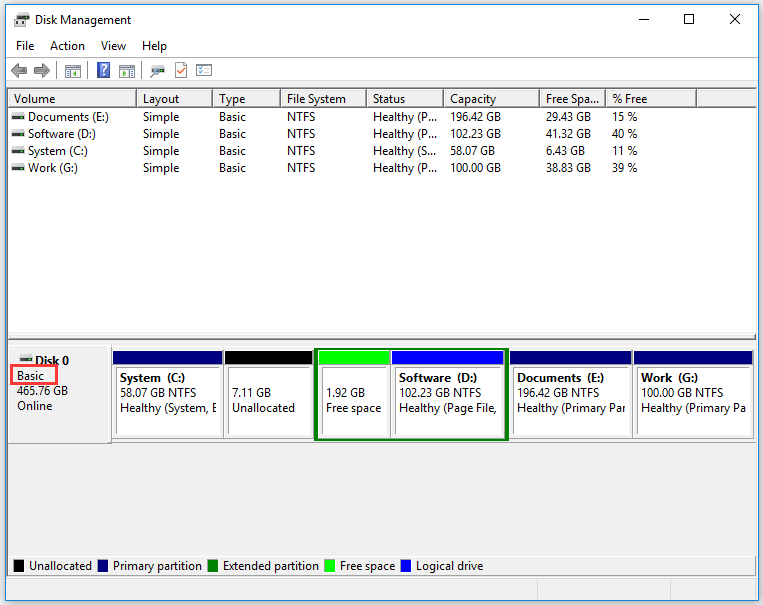
Si estás utilizando un disco básico pero aún así quieres crear un volumen, primero tendrás que convertir el disco básico en disco dinámico y viceversa.
Convertir un disco básico y un disco dinámico
Aquí te mostramos cómo completar las conversiones de disco básico a disco dinámico y de disco dinámico a disco básico.
Convertir un disco básico en disco dinámico
Existen dos utilidades de Windows (la Administración de discos y CMD) que puede ayudarte a completar la conversión sin sufrir pérdida de datos. Aquí nos gustaría guiarte por la conversión realizada con la Administración de discos.
Paso 1: abrir la administración de discos.
Paso 2: haz clic derecho del ratón sobre el disco básico que quieres convertir en disco dinámico y, a continuación, elige la opción del menú Convertir en disco dinámico.
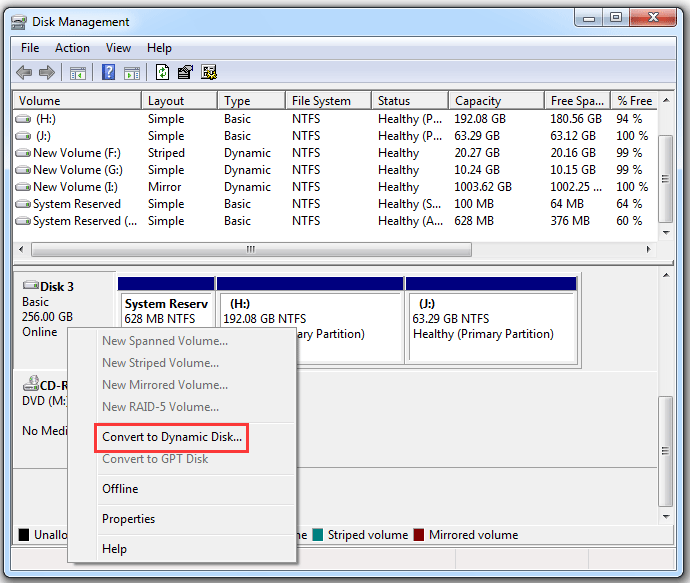
Paso 3: podrás ver todos tus discos básicos listados en una mini ventana, denominada «Convertir a disco dinámico». Elige el disco básico que quieres cambiar a disco dinámico y, después, haz clic sobre el botón Aceptar.
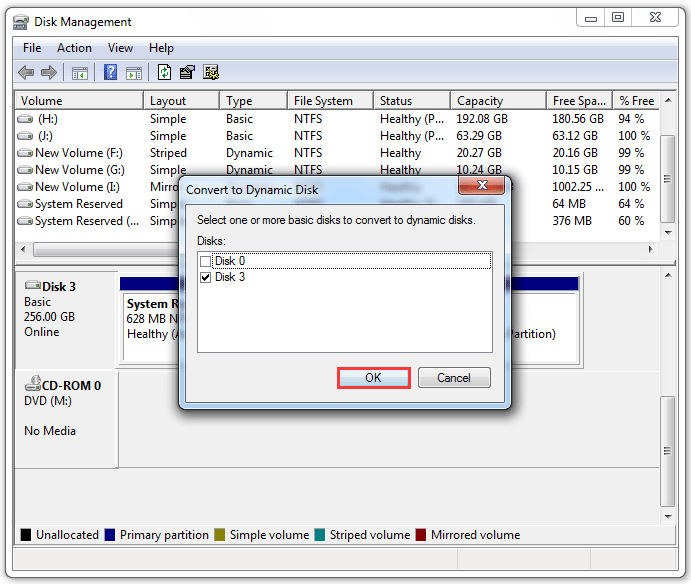
Paso 4: te aparecerá una ventana denominada Discos a convertir, en la que tendrás que confirmar que el disco de la lista es el que quieres convertir y, a continuación, haz clic sobre el botón de Convertir.
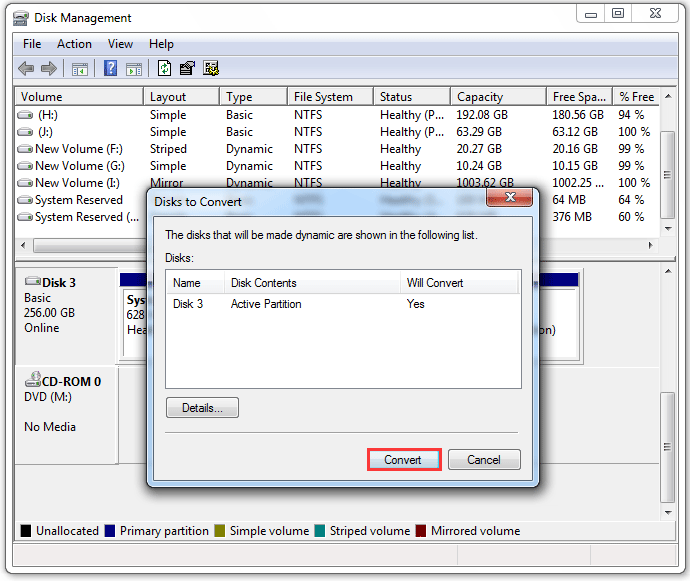
Paso 5: debes leer la nota que aparece en la ventana de aviso y, a continuación, hacer clic en el botón Aceptar.
Cuando termine la conversión, entonces las particiones originales de disco serán convertidas en volúmenes.
Convertir disco dinámico en disco básico
Para convertir un disco dinámico a disco básico, también puedes utilizar la administración de discos o CMD. Pero, ten en cuenta que la conversión que se realice con estas dos utilidades eliminará todos los volúmenes y datos que contenga el disco. Por ello, tendrás que hacer una copia de seguridad del disco dinámico antes de pasar a aplicar uno de estos dos métodos.
Entonces, ¿existe algún modo de llevar a cabo la conversión sin perder datos? Por suerte, la respuesta es un sí. El software MiniTool Partition Wizard, un administrador de particiones profesional para sistemas Windows, es capaz de convertir tu disco dinámico sin que se produzca pérdida de datos.
Nota: MiniTool Partition Wizard solo es capaz de realizar la conversión de discos dinámicos con volúmenes simples y reflejados a discos básicos.
Aquí tienes los pasos a seguir para convertir un disco dinámico a básico con MiniTool Partition Wizard:
Paso 1: descarga MiniTool Partition Wizard y ejecútalo para llegar a su interfaz principal.
La función de convertir discos de manera dinámica se encuentra disponible en todas las ediciones del software, excepto en la edición gratuita.
MiniTool Partition Wizard FreeHaz clic para Descargar100%Limpio y seguro
Paso 2: seleccionar el disco dinámico en el mapa de discos y, después de esto, elige la función Convertir disco dinámico en básico en el panel de la izquierda.
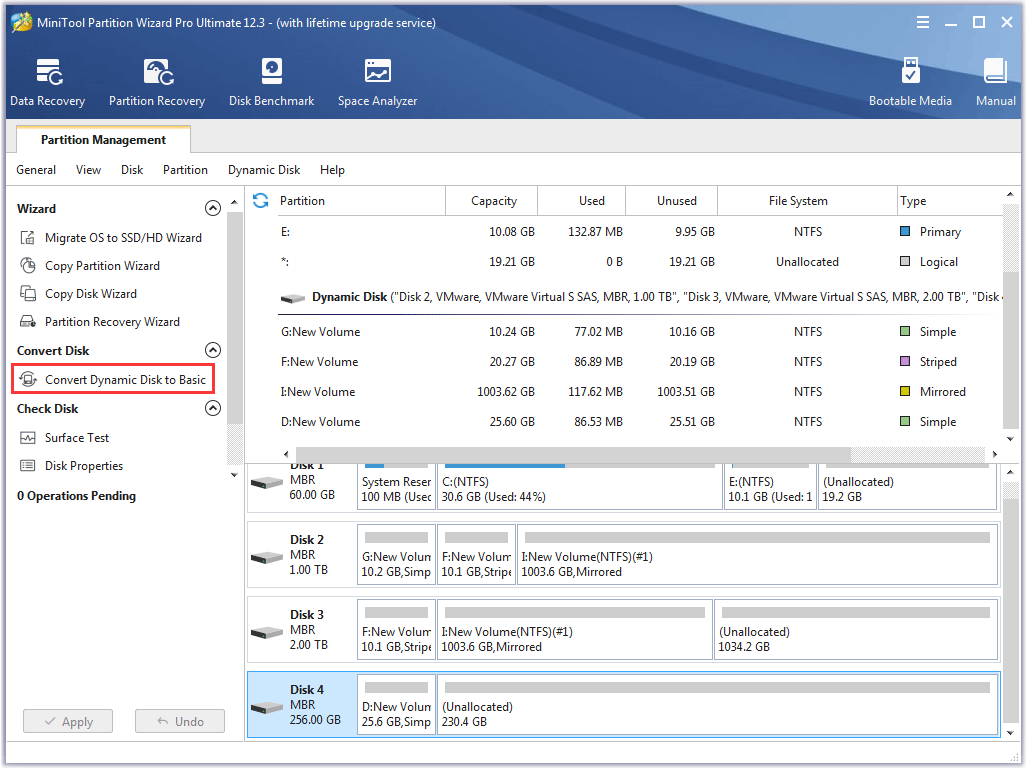
Paso 3: haz clic en Aplicar en la interfaz del software y, después, haz clic sobre el botón Aceptar que aparece en la ventana de la solicitud.
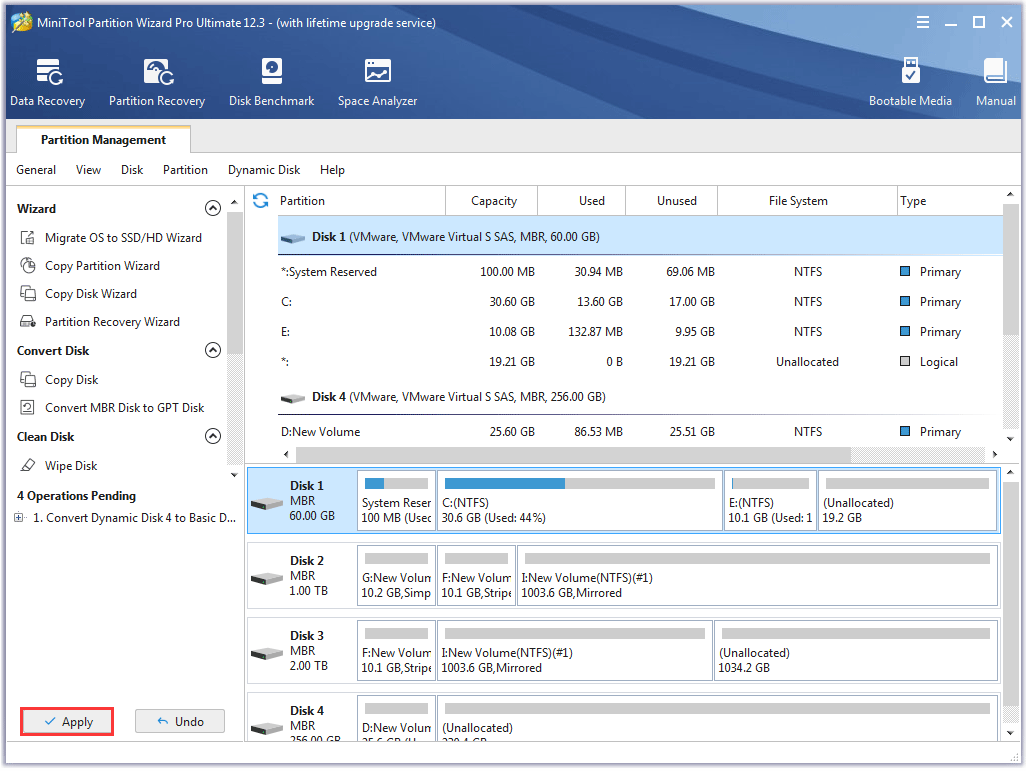
Crear un volumen o una partición
Ahora, ya puedes crear un volumen en tu disco dinámico o una partición en tu disco básico. Para hacer esto, puedes utilizar la Administración de discos o bien utilizar MiniTool Partition Wizard, aquí te mostramos cómo puedes crear un volumen y una partición con MiniTool Partition Wizard, ya que este es un proceso sencillo en este software.
Crear un volumen utilizando MiniTool Partition Wizard.
Nota: existen ciertas precauciones sobre la creación de volúmenes.
- Si solo dispones de un disco dinámico, solo podrás crear volúmenes simples.
- Cuando se crean volúmenes seccionados, lo mejor es utilizar discos del mismo tamaño, del mismo modelo y del mismo fabricante.
Empezar a crear un volumen en tu disco dinámico:
Paso 1: iniciar MiniTool Partition Wizard para acceder a su interfaz principal.
La función Crear volumen de este programa se encuentra disponible en todas las ediciones excepto en la edición gratuita.
MiniTool Partition Wizard FreeHaz clic para Descargar100%Limpio y seguro
Paso 2: haz clic sobre el espacio no asignado de tu espacio dinámico y, después, has de elegir la función Crear volumen que tienes en el panel izquierdo. Como alternativa, puedes hacer clic haz clic con el botón derecho del ratón en el espacio no asignado y elegir la función Crear volumen que tienes en el menú.
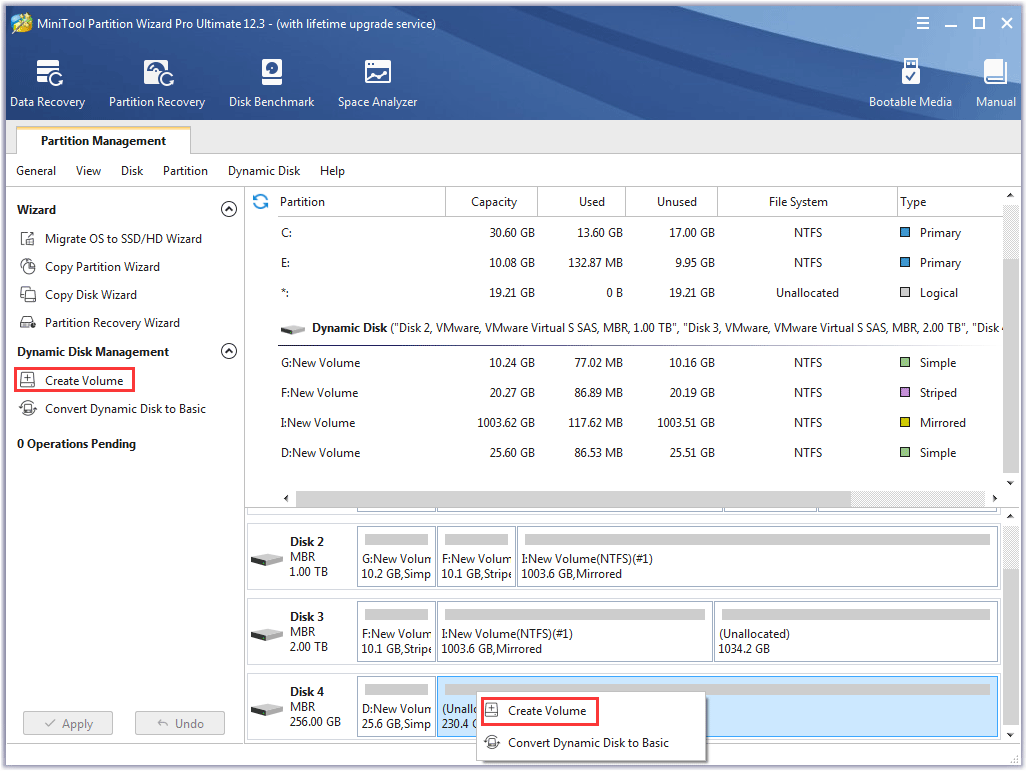
Paso 2: elige el tipo de volumen que quieres crear y, después, haz clic sobre el botón Siguiente. Para el ejemplo, vamos a usar un volumen sencillo.
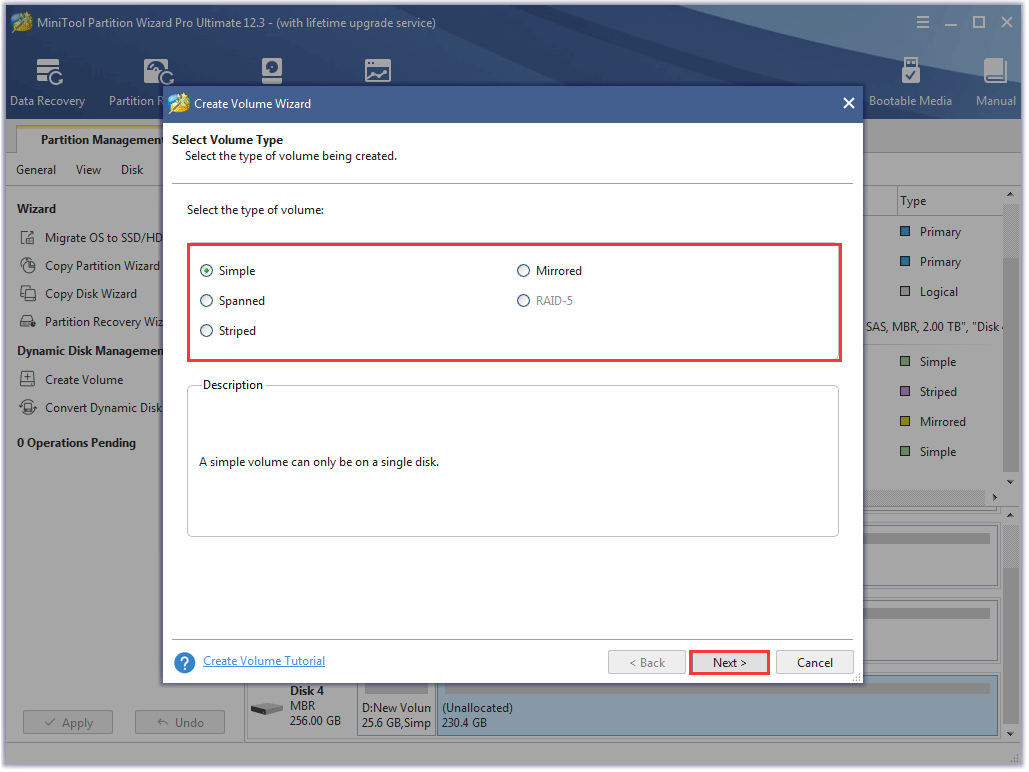
Paso 3: elige el disco en el que quieras crear un volumen simple, después haz clic sobre el botón Añadir y haz clic sobre el botón Siguiente.
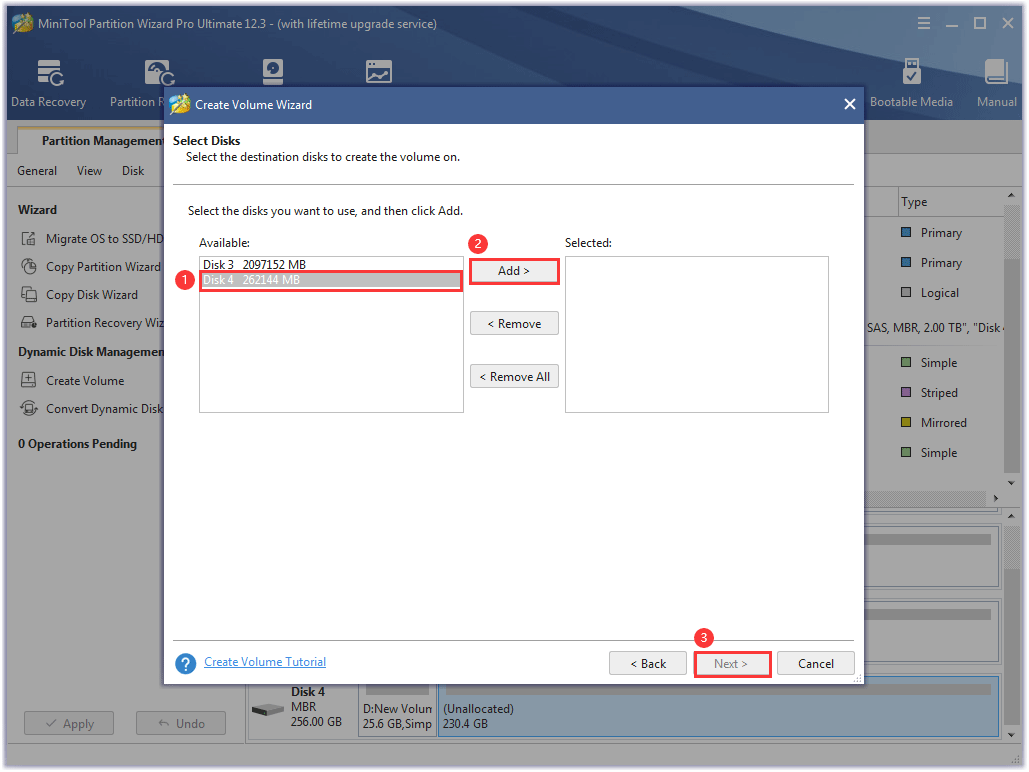
Paso 4: personalizar el sistema de archivos, establecer una letra de la unidad, el tamaño, la ubicación para el volumen y, después, haz clic encima de Finalizar.
Paso 5: haz clic en el botón Aplicar, en la interfaz principal.
Crear una partición con MiniTool Partition Wizard
Paso 1: inicia el programa para llegar a su interfaz.
La función de crear una partición se encuentra disponible en todas las ediciones.
MiniTool Partition Wizard FreeHaz clic para Descargar100%Limpio y seguro
Paso 2: haz clic sobre el espacio no asignado de tu disco básico y, después de esto, elige la opción Crear partición que está en el panel izquierdo.
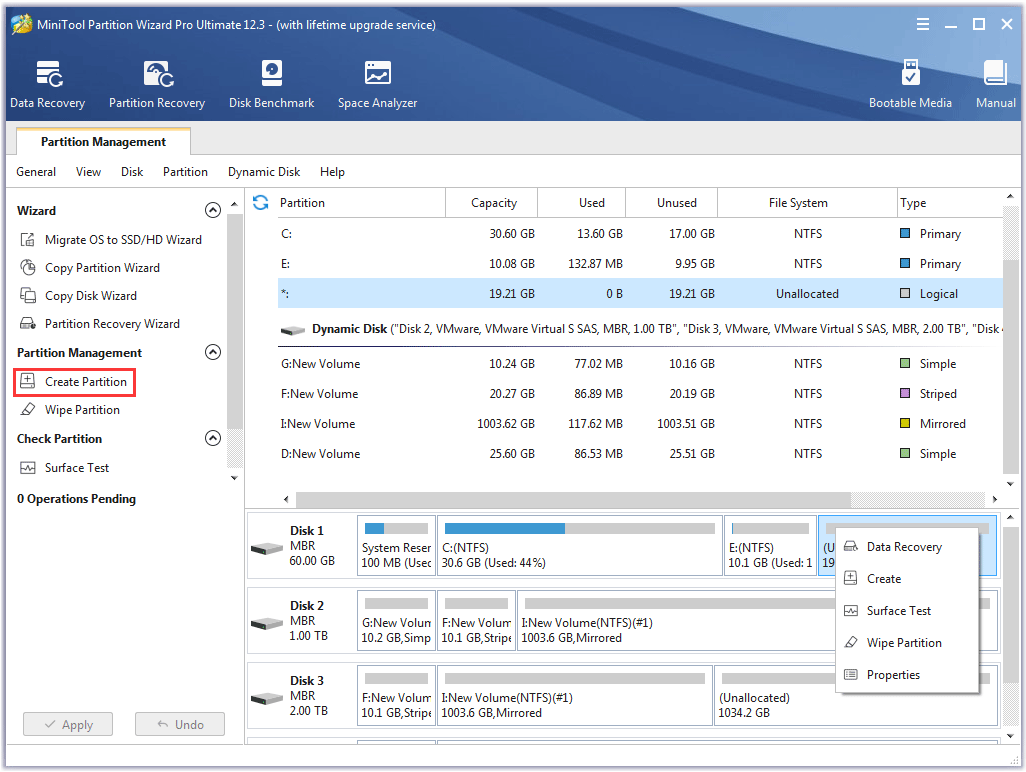
Paso 3: personaliza el tipo, el sistema de archivos, la letra de la unidad, su tamaño y la ubicación de la partición y, después, haz clic encima de Aceptar.
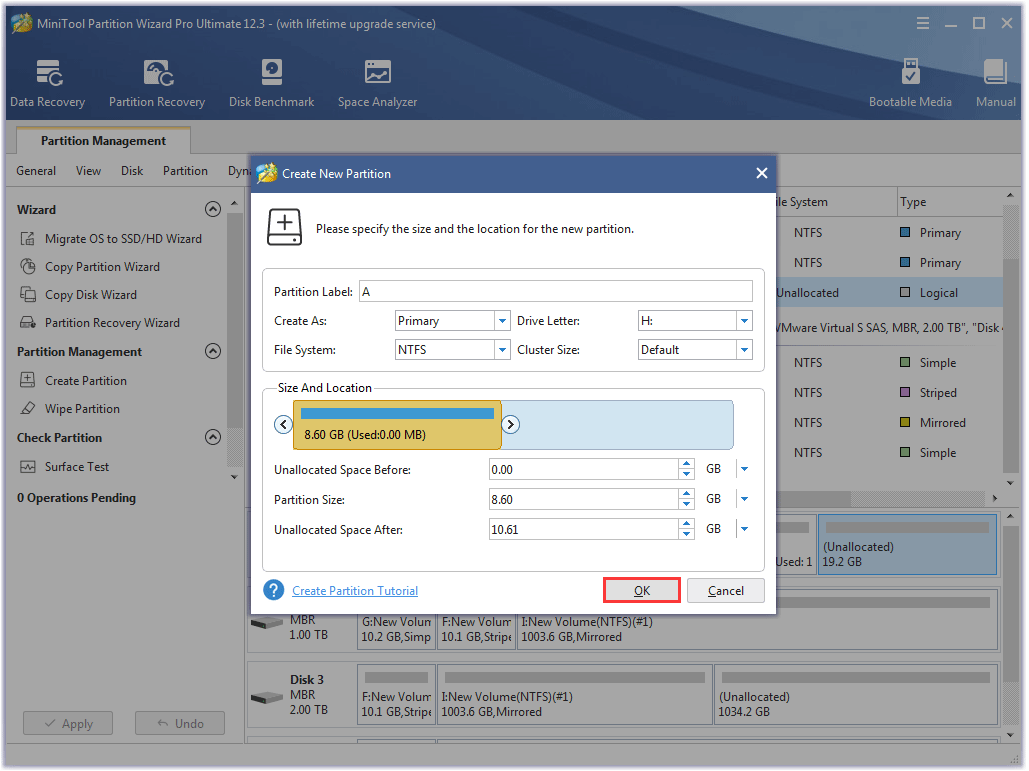
Paso 4: haz clic en el botón Aplicar que está en la propia interfaz del software.
Cuando hayas creado un volumen o una partición, podrás guardar los datos en él.
Conclusión
Esto va volumen vs partición. Si todavía te quedan dudas sobre el tema, puedes escribirla en la sección de comentarios e intentaremos aclararlas lo antes posible.
Por último, siempre nos preguntamos por tus opiniones personales sobre el software MiniTool Partition Wizard. Si tienes cualquier sugerencia o apunte, envíenoslo a [email protected]. ¡Gracias por adelantado!
Preguntas frecuentes sobre Volumen vs Partición
La diferencia principal entre un volumen simple y una partición primaria es que el volumen simple se basa en discos dinámicos mientras que la partición primaria está basada en discos básicos.
Particionar un disco duro nos aportará ciertos beneficios y también algunos perjuicios.
Los beneficios:
- Ejecutar uno o varios sistemas operativos, por ejemplo Windows y macOS.
- Separar los archivos valiosos.
- Mejora el rendimiento de tu ordenador.
- …
Los perjuicios (mayores):
Si un disco duro se particiona de manera incorrecta, se reducirá el espacio total de almacenamiento.
Particionar afecta el rendimiento de tu disco duro, ha surgido un debate por esto: ¿Afecta al rendimiento el particionado de un disco duro?